
See artikkel kaalub tasuta programme, et täita arvuti ülesande täitmiseks, samuti võimalusi video võrgus, samuti iPhone'is. Lisaks võimaldavad nad ühendada mitmeid fragmente, mõned - lisada heli ja tiitreid, samuti teisendada video erinevate formaatide. Muide, võite olla huvitatud ka tutvuda artikli tasuta video muundurid vene keeles.
- Tasuta Avidemux programm (vene keeles)
- Põllukultuuri video võrgus
- Kuidas teha video sisseehitatud Windows 10
- Video kärpimine VirtualDubis
- Movavi Splitmovie.
- Machete Video redaktor
- Kuidas kärpida video iPhone'ile
- Muud meetodid
Kuidas kärpida video tasuta Avidemux programmi
Avidemux on lihtne vaba programm vene keeles, mis on saadaval Windowsi, Linuxi ja MacOS-i jaoks, võimaldades muu hulgas, see on video seas väga lihtne kärpida - eemaldada tarbetuid osi ja jätta vajalikud asjad.
Avidemuxi programmi kasutamise protsess video jaoks näeb üldiselt välja:
- Programmi menüüs valige "File" - "Ava" ja täpsustage kärbitud fail.
- Programmi akna allosas seadistage video all olev "liugur" lõigatud segmendi algusesse, seejärel klõpsake nupul "Pange Marker A".
- Sisestage ka video segmendi ots ja klõpsake nupul "Pane marker B", mis asub lähedal.

- Soovi korral muutke väljundvormi sobivas sektsioonis (näiteks kui video oli MP4-s, võiksite selle samasse formaadis lahkuda). Vaikimisi salvestatakse see MKV-sse.
- Valige menüü Fail - "Salvesta" ja salvestage video soovitud segment.
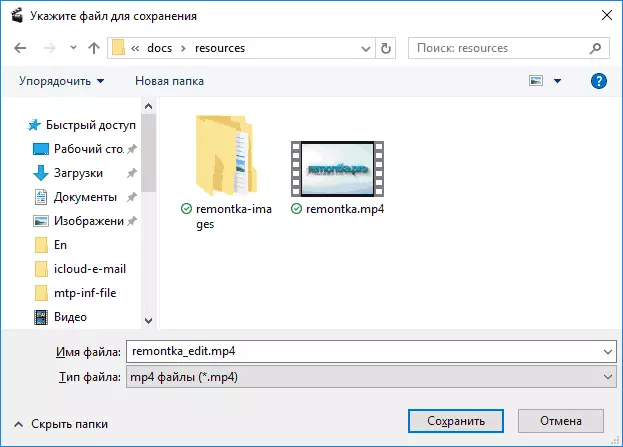
Nagu näete, on kõik väga lihtsad ja suure tõenäosusega, mõned raskused, et vähendada väljavõtteid video, see ei ole isegi algaja kasutaja.
Lae Avideemux saate alla laadida tasuta ametlikul saidil http://fixounet.free.fr/avidemux/
Kui lihtne on video võrgus kärpima
Kui eemaldate video osad, mida te ei pea väga sageli, saate teha ilma kolmanda osapoole videoteed ja videote kärpimise programmide paigaldamist. See piisab, et ära kasutada spetsiaalseid võrguteenuseid, mis võimaldavad tal teha.
Nendest saitidest, mida ma praegusel ajal soovitate video võrgus sirutada - https://online-video-cutter.com/ru/. Ta on vene keeles ja on väga lihtne kasutada.
- Laadige video (mitte rohkem kui 500 MB).
- Kasutades hiirt, määrake salvestatud segmendi algus ja lõpp. Võite muuta video kvaliteeti ja valige formaat, kus see salvestatakse. Vajuta "Trim".
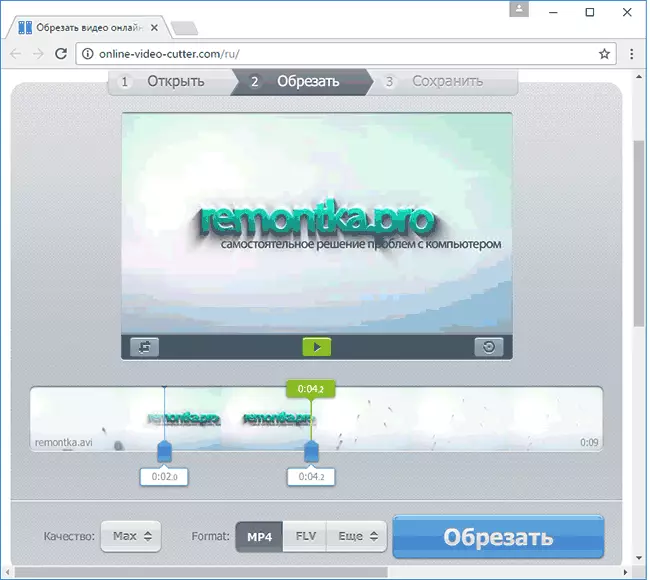
- Oodake, kui video on lõigatud ja vajaduse korral muundatud.
- Laadige valmis video ilma tarbetute osadeta arvutisse.
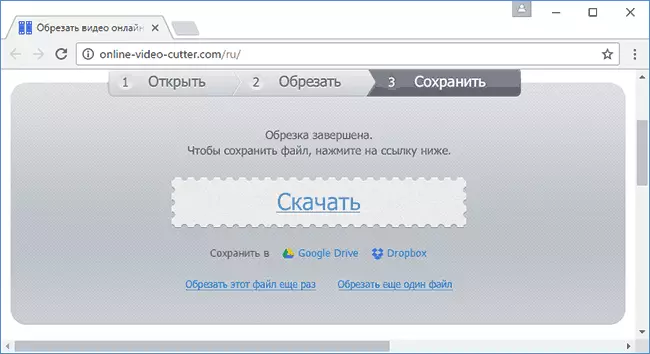
Nagu näete, on see algaja kasutaja jaoks väga lihtne (ja mitte väga suured videofailid) See võrguteenus peaks olema täiesti lähenev.
Kasutades sisseehitatud Windows 10 tööriistade kärpimiseks
Mitte igaüks ei tea, kuid kui Windows 10 on teie arvutisse installitud, muudavad selle sisseehitatud kino ja TV-rakendused (või pigem isegi isegi fotod) lihtsaks video arvutisse ilma täiendavate programmide paigaldamiseta.
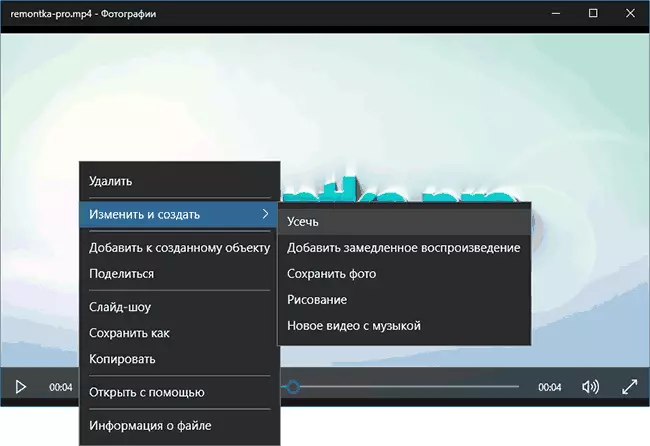
Üksikasjalikult, kuidas seda teha eraldi juhendis Kuidas kärpida video sisseehitatud Windows 10 tööriistad.
VirtualDub.
VirtualDub on teine, täielikult vaba ja võimas videoredaktor, millega saate video mugavalt kärpida (ja mitte ainult).
Ametlikul veebisaidil http://virtualdub.org/ Program on saadaval ainult inglise keeles, kuid internetis leiate nii venestatud versioonid (ainult ettevaatlikumad ja ärge unustage kontrollida oma allalaadimisi ViTrustal.com-s enne nende käivitamist ).
Video VirtualDub-i kärpimiseks on piisav järgmiste lihtsate tööriistade kasutamiseks:
- Segmendi alguse ja lõpu markerid lõigata.
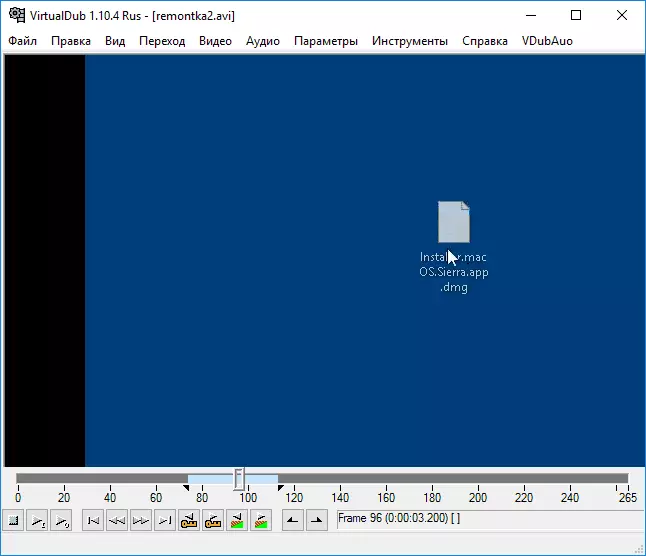
- Kustuta klahvi valitud segmendi eemaldamiseks (või vastav menüüelement) eemaldamiseks.
- Loomulikult saate kasutada mitte ainult neid funktsioone (ja kopeerides ja sisestamist, heli või teiste ja sarnast lisamist, kustutamist, kuid teema raames, kuidas teha video algajatele video esimeste kahe elemendi algajatele.
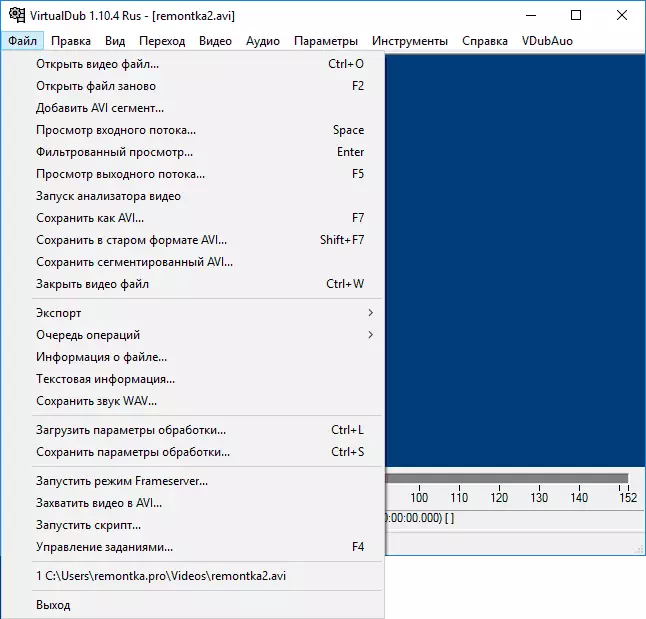
Pärast seda saate salvestada video, mis salvestab vaikimisi AVI-faili vaikimisi.
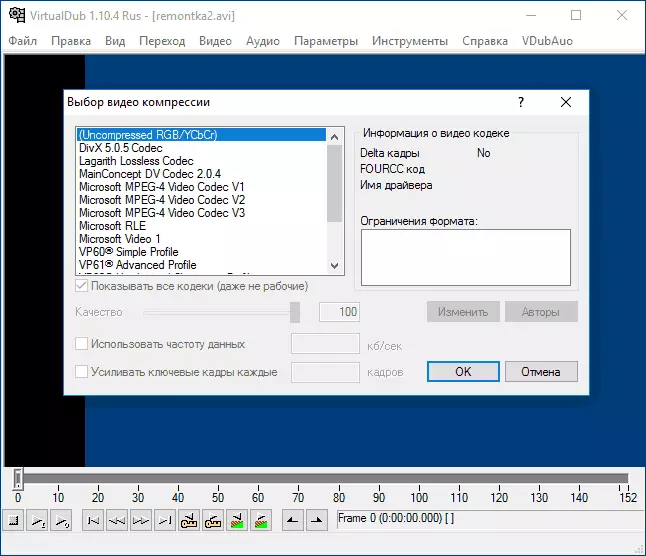
Kui teil on vaja muuta koodekide ja parameetrite salvestamiseks kasutatavat koodeki, saate seda teha "Video" menüüelemendis - "Compression".
Movavi Splitmovie.
Movavi SplitMovie minu arvates - parim ja lihtne viis video kärpimiseks, kuid kahjuks kasutab programm ainult 7 päeva. Pärast seda tuleb osta 790 rubla jaoks.
Update 2016: Movavi Split Movie ei ole enam veebisaidil Movavi.ru eraldi programmina kättesaadav ja on osa Movavi videoseadmest (saadaval ametlikul veebilehel Movavi.ru). Tööriista jääb ka väga mugav ja lihtne, kuid maksis ja laiendades vesimärkide kasutamisel proovi tasuta versiooni.
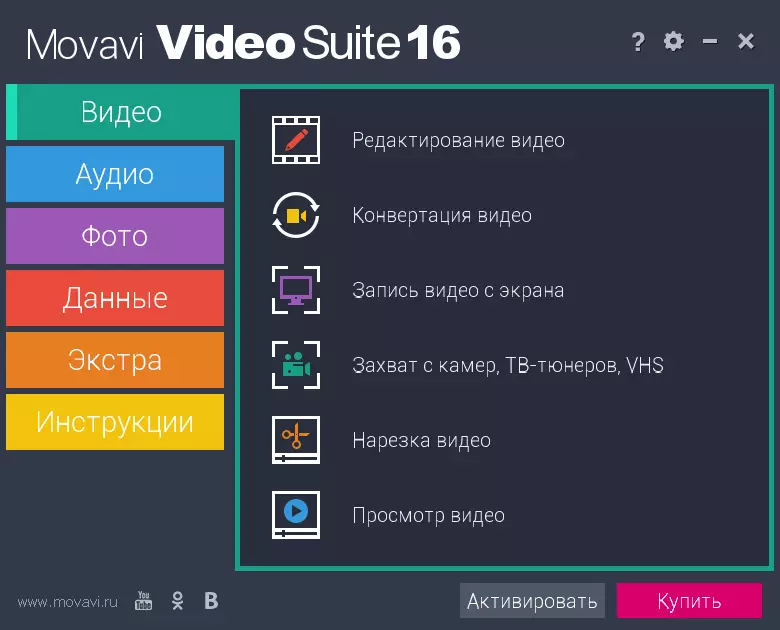
Video lõikamise alustamiseks piisab sobiva menüüelemendi valimiseks, mille järel avaneb ajakohastatud SplitMovi liides, kus saate video osad hõlpsasti lõigata markerite ja muude tööriistade abil.
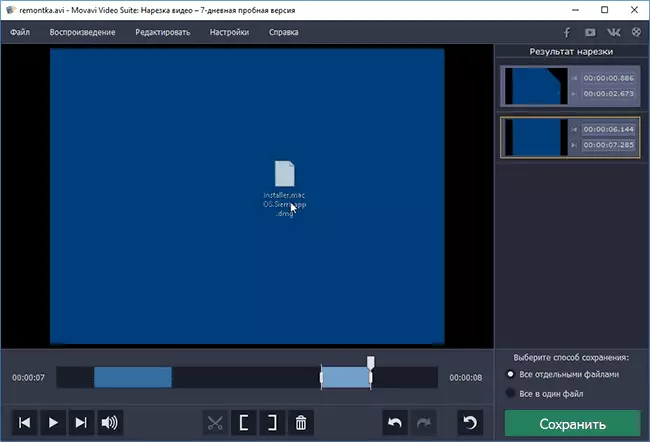
Pärast seda saate salvestada video osa ühte faili (need on ühendatud) või individuaalsete failide kujul vormingus, kus see on vajalik. Sama saab teha ja lihtsalt Movavi videoredaktoris, mis maksab odavamale ja on väga lihtne kasutada, lisateavet: video redaktori Movavi.
Machete Video redaktor
Machete Video redaktor tehakse täpselt, et kärpida video, kustutada mõned osad sellest ja salvestada tulemuse kujul uue faili. Kahjuks makstakse toimetaja täisversioonil (14-päevase täisfunktsionaalse katseajaga), kuid seal on vaba - machete valgus. Programmi vaba versiooni piiramine on see, et see toimib ainult AVI ja WMV-failidega. Mõlemal juhul puudub Venemaa liidese keel.
Kui selline piirang vastuvõetavatele vormingutele on teiega rahul, saate video machete'is kärpida, kasutades segmendi algust ja lõppu (mis peaks asuma video võtmekaare, liikumine, mis toimub sobivate nupud, vt Screenshot).

Valitud segmendi kustutamiseks klõpsake nuppu Kustuta või valige nupp Pildiga "Cross". Samuti saate kopeerida ja lisada videosegmente, kasutades menüü Standardiklahvikombinatsioone või nuppe. Ja programm võimaldab teil eemaldada heli video (või vastupidi, salvestada ainult heli video), need funktsioonid asuvad "Faili" menüüs.
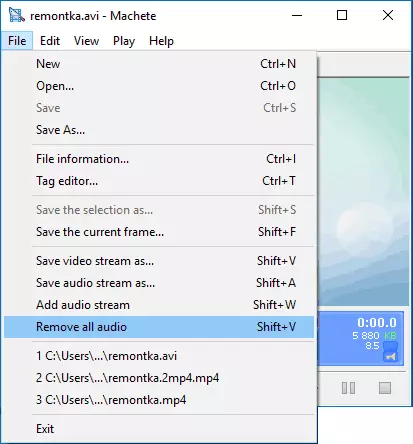
Redigeerimisel on lõpetatud, lihtsalt salvestage uus videofail, mis sisaldab tehtud muudatusi.
Allalaadimise machete videoredaktor (kohtuprotsessi ja täieliku tasuta versioonidena) ametlikust veebisaidilt: http://www.machetesko.com/
Kuidas kärpida video iPhone'ile
Tingimusel, et me räägime videost, mida olete oma iPhone'is iseseisvalt eemaldatud, saate selle Apple'i eelnevalt installitud "foto" rakendusega kärpida.
Selleks, et teha video iPhone'i, tehke järgmisi etappe:
- Avage video, mida tuleb muuta "Foto".
- Allosas klõpsake nuppu Seaded.
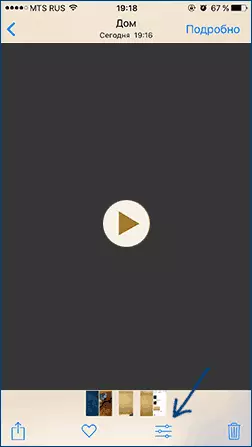
- Video algus- ja lõppude liikumine sisestage segment, mis peaks pärast lõikamist jääma.
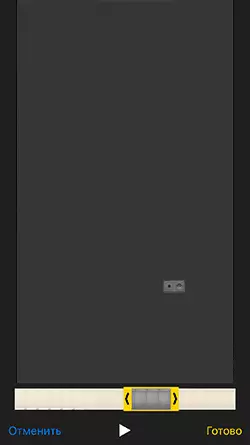
- Klõpsake nuppu Valmis ja kinnitage uue, modifitseeritud video loomine, klõpsates nuppu "Salvesta uus".

Valmis, nüüd "Foto" rakendus teil on kaks videot - originaal (mis, kui enam vaja, saab kustutada) ja uus, mis ei sisalda neid osi, mida sa välja jäetud.
Update 2016: Kaks arutatud programm võib luua täiendavat või potentsiaalselt soovimatut tarkvara. Samal ajal ma kindlasti ei tea, kas tähelepanelikkus aitab paigaldamisel täielikult kõrvaldada selline käitumine. Nii et olge tähelepanelik ja tulemuste jaoks, mida ma ei vastuta.
Freemake Video Converter - tasuta video muundur, millel on võimalus kärpida ja ühendada video
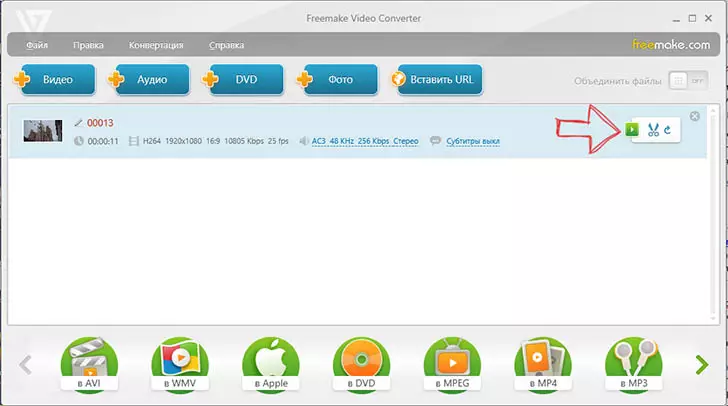
Põhiaken Video Converter Freemake
Teine väga hea valik, kui teil on vaja teisendada, ühendada või kärpida video - freemake video muundur.
Tarkvara saate alla laadida saidilt http://www.freemke.com/free_video_converter/, aga ma soovitan installida seda väga hoolikalt: ka nagu enamik teisi selliseid programme, selle vaba on seletatav asjaolu, et lisaks sellele lisaks ise püüab luua täiendavat tarkvara.
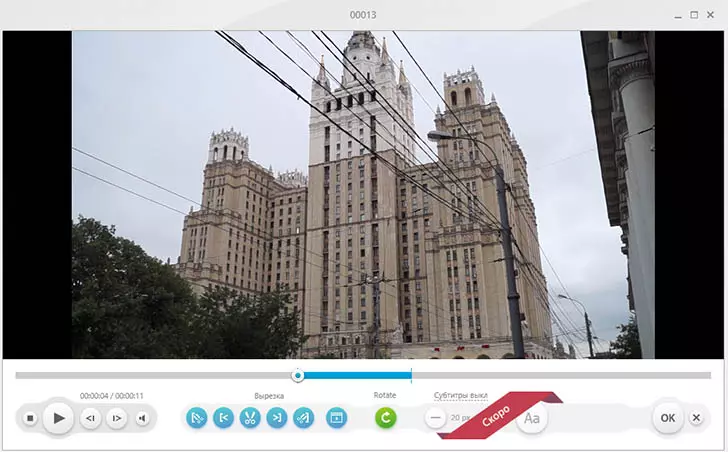
Kärbi video Freemake programmis
See video muundur on kena liides vene keeles. Kõik, mida pead tegema, et kärpida faili - avage see programmis (kõik populaarsed formaadid on toetatud), vajutage ikooni kääridega kujutatud ja kasutage taasesituse akna all asuva filmi kärpimiseks tööriistu: Kõik on intuitiivne.
Formaat Factory - konverteerimise ja lihtsa redigeerimise video
Formaat Factory programm on tasuta vahend meediafailide teisendamiseks erinevatele formaatidele. Lisaks pakub see tarkvara videot kärpimise ja ühendamise võime. Programmi saate alla laadida arendaja PCFreetime.com/formatfactory/index.php kohas
Programmi installimine ei ole keeruline, kuid Pange tähele, et protsessis palutakse teil paari täiendava programmi paigaldada - küsida tööriistariba ja midagi muud. Soovitan tungivalt keelduda.
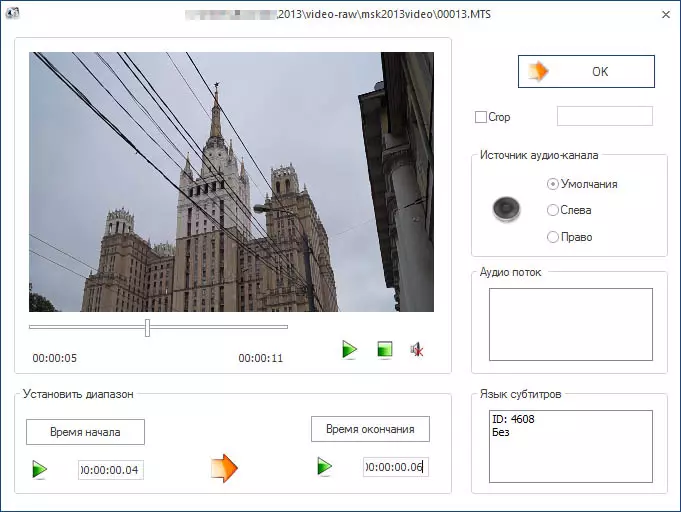
Video kärpimiseks peate valima vormingu, milles see salvestab ja lisab faili või faile. Pärast seda, valides video, kust soovite eemaldada osad, klõpsake "Seaded" nuppu ja määrata algusaeg ja kellaaeg lõpu video. Seega on selles programmis võimalik eemaldada ainult video servad, kuid ei lõika oma keskel tükk.
Selleks, et kombineerida (ja samal ajal) video, saate klõpsata "Advanced" üksuse vasakul menüüs ja valige "Kombineeritud video". Pärast seda saate lisada ka mitmeid videoid, täpsustage nende alguse ja lõpu aeg, salvestage see video soovitud vormingusse.
Lisaks on formaadis tehase programmis palju muid funktsioone: video salvestamine kettale, heli ja muusika kehtestamisele ja paljudele teistele. Kõik on üsna lihtne ja intuitiivselt arusaadav - iga kasutaja peaks aru saama.
Online Video Editor Video Toolbox
Update: Service on rikutud esimese läbivaatamise hetkest. Jätkab tööd, kuid reklaami osas kaotas oma kasutaja austuse.
Lihtne Online Video Toolbox Video redaktor on tasuta, kuid pakub oluliselt rohkem mitmesuguseid võimalusi töötada videofailidega mitmesugustes vormingutes kui enamik analoogidest, sealhulgas video online-võrgus. Siin on mõned teenuse omadused:
- Videomuundur erinevate failide vahel (3GP, AVI, FLV, MP4, MKV, MPG, WMV ja paljude teiste vahel).
- Vesimärkide ja subtiitrite lisamine video juurde.
- Võimalused Crop Video, ühendage mitu videofaili ühele.
- Võimaldab teil videofailist heli "välja tõmmata".
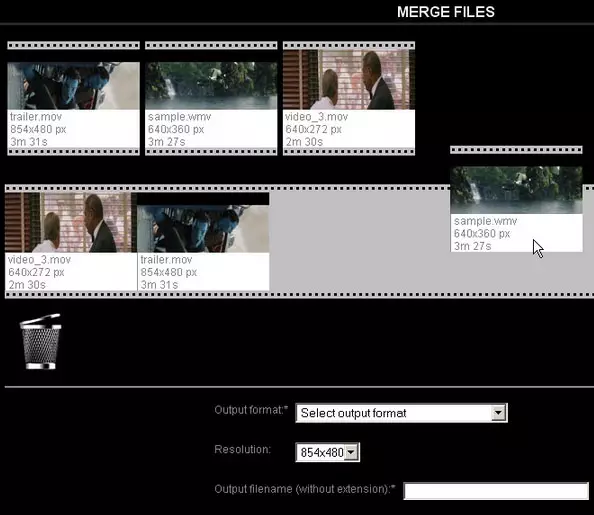
Nagu märgitud alapealkirjaga, on see online-redaktor ja seetõttu võtab ta registreeruda http://www.videotoolbox.com/ ja seejärel mine redigeerimiseks. Siiski on see seda väärt. Hoolimata asjaolust, et vene keele toetus kohapeal puudub, tõenäoliselt ei tohiks olla tõsiseid probleeme. Välja arvatud see, et video, mida soovite kärpida, laaditakse alla saidile (600 MB piiri failile) ja tulemus laaditakse internetist alla.
Kui saate pakkuda mõned ekstra - lihtsaid, mugavaid ja turvalisi viise, kuidas video online või arvutisse teha, siis rõõmustan kommentaaridega.
